반응형



1. Color Layer Base Color / Layer 1 만들기
- Standard Material 생성 : 위와 같이 노드 만들기 : 위와 같이 노이즈를 조절하기 (Noise는 둘 다 FBM 사용) : Base Ram 그래디언트 바 : 검은색 95%, Layer 1 Ramp 그래디언트 바 : 검은색 35%로 변경 - Color Layer : Layer 1 Blend Mode : Average



2. Color Layer 2 만들기
- Value Node 생성 : Layer 2 Color 연결 - Maxon Noise 생성 : Layer 2 Mask 연결 - Noise Type : Displaced turbulence : 위와 같이 노이즈 조절
- Ramp 생성 - Base Color Noise를 Ramp Input에 연결 : Ramp를 Layer2 Mask Noise Input : General : Color 2에 연결 (Color 1과 2의 차이는 레이어 순서인것 같음)
- Ramp : Gradient Bar 검은색을 흰색에 가깝게 변경
- Color Layer : Layer 2 : Blend Mode : Burn

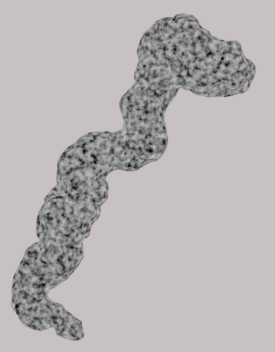
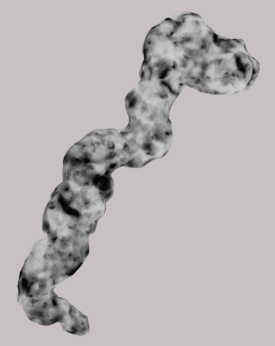
3. Color Layer 3 만들기
- Maxon Noise 생성 : 위와 같이 조정 - Layer 3 Color에 연결 (Low Clip은 1, High Clip은 낮게 하면 사진과 다르게 촘촘하게 생겨있음.. 저건 미적용된거)
- Maxon Noise 생성 : 위와 같이 조정 - Ramp 생성 후 연결 - Layer 3 Mask에 연결
- Color Layer : Layer 3 : Blend Mode : Darken
*강의에서는 Color Layer 모습이 많이 밝아서 여러가지 조정하던 중 Layer 2 Mask에 연결된 Ramp의 밝게 만든 검은색 값을 다시 조금씩 어둡게 하니 점차 밝아짐. Ramp와 노이즈의 연결 순서가 바뀌니까 아마 적용된 효과도 반대로 일어나는 것 같음!
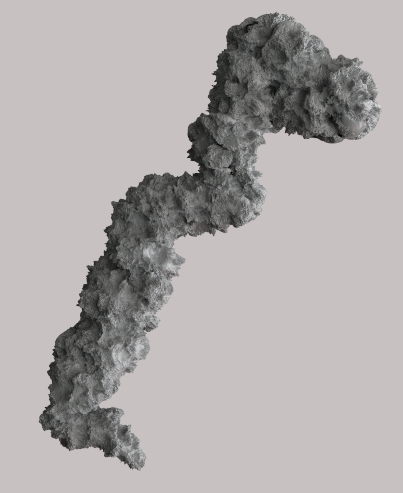

4. Displacement 적용하기
- Scalar Ramp / Displacement 생성 - Color Layer 노드 > Scalar Ramp > Displacement > Output : Displacement 연결
- Displacement : Geometry : Override : Tessellation : Min. Edge Length : 1 / Max. Subdivisions 8
- Displacement Node : Scale 0.2 / New Range Min. : -0.5 / Max. : 0.5
- Scalar Ramp : Settings Graph : 이리저리 조절하며 원하는 모양새 조절
*이과정이 아마 내가 말한 눅눅한 느낌의 과자모양이 된 원인이지 않을까? 디플 노드 속성 값으로 날카로운? 느낌을 조정할 수 있고 Scalar Lamp 그래프로 부분마다 두께의 차이를 줄 수 있음!
아직 재질 적용 편의 반밖에 오지 않았다는 사실.. 그래도 배운 것이 많다!

Maxon Noise
General
- Octaves : 흑과 백의 경계가 연하게 풀어지는 느낌? 전체적으로 회색빛을 띄게 됨
- Lacunarity : Octaves가 높고 Lacunarity가 낮으면 패턴이 각지게? 풀어지고 간격이 넓어짐
- Gain : 자글자글한 효과가 수치가 낮을수록 선명해짐
- Exponent : 수치를 낮추면 노이즈 모양이 가운데로 모여 모양을 변형시킴. 높이면 사각형
Input
- Overall Scale : 줄일수록 패턴의 크기가 작아져 오밀조밀한 패턴을 얻을 수 있음
- Scale : Overall은 전체적인 스케일이므로 원하는 모양? 형태? 가 있으면 Scale로 세부 조정
Output
- Cycles : 높일수록 패턴이 계속 생겨나면서 그라데이션이 사라지고 경계가 분명해짐
- Low Clip : 흑색의 크기. 높이면 높일수록 크기가 크고 진해짐
- High Clip : 백색의 크기. Low와 반대로 낮추면 낮출수록 밝아짐
응용
- Voronoi 3 : Cycles 수치를 많이 높이면 기하학적인 패턴이 만들어짐
반응형
'3D Tools > Cinema 4D' 카테고리의 다른 글
| Cinema 4D + Redshift 후라이드 치킨(Feat. 치토스 응용) (0) | 2023.09.06 |
|---|---|
| Cinema 4D + Redshift 치토스 만들기 Part. 3 (최종) (0) | 2023.09.04 |
| Cinema 4D + Redshift 치토스 만들기 Part.1 (2) | 2023.09.04 |
| Cinema 4D + Redshift 네온사인 만들기 (0) | 2023.09.03 |
| Cinema 4D 움직이는 알파벳 만들기 (0) | 2023.09.03 |



